Kê khai thuế là nghĩa vụ của mỗi doanh nghiệp và cá nhân kinh doanh theo quy định của pháp luật. Doanh nghiệp cần biết cách cài đặt hỗ trợ kê khai thuế để tối ưu giúp tiết kiệm thời gian và đảm bảo độ chính xác cho báo cáo thuế. Bởi vì việc kê khai thuế thủ công thường mất nhiều thời gian và tiềm ẩn nguy cơ sai sót. Bài viết này ONTAX sẽ chia sẻ những hướng dẫn về cách cài đặt hỗ trợ kê khai thuế.
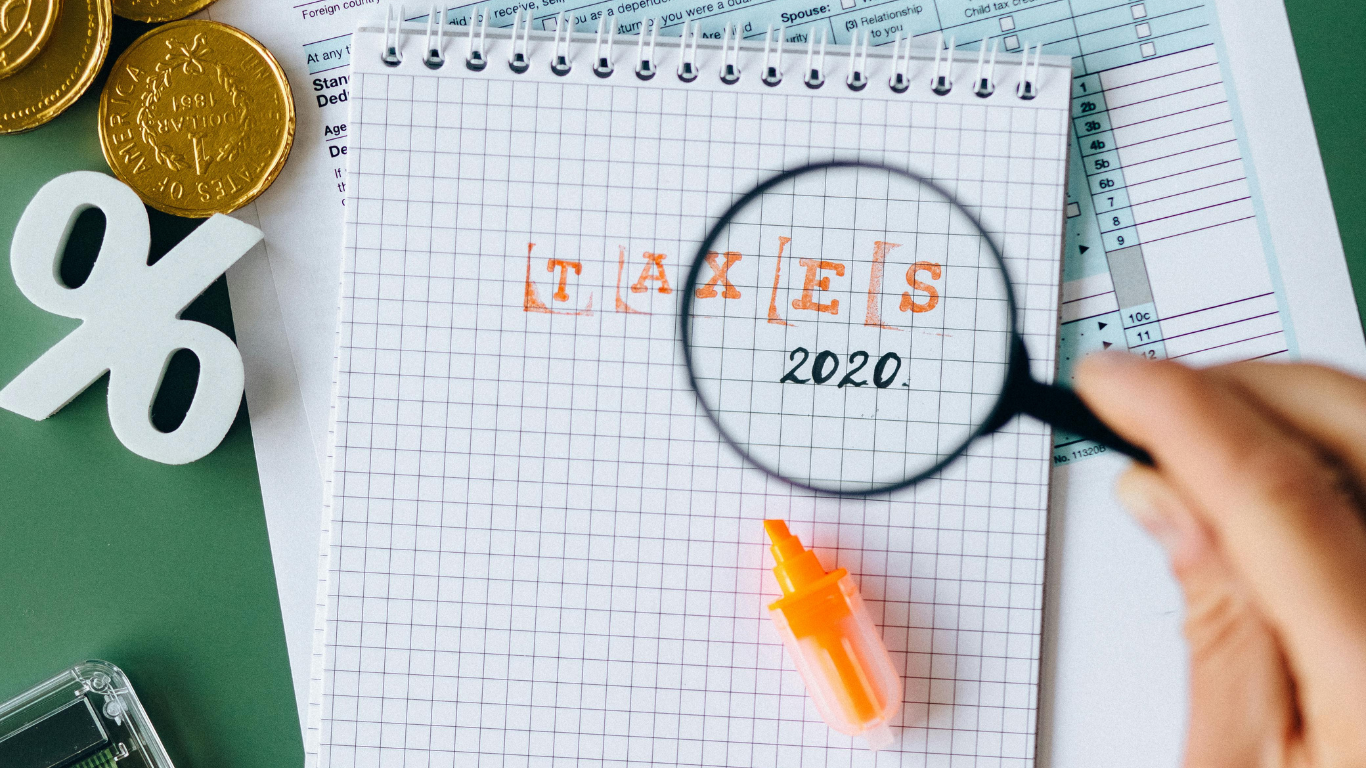
Mục Lục Bài Viết
Kê khai thuế là gì ?
Kê khai thuế là việc người nộp thuế báo cáo với cơ quan quản lý thuế các số liệu, tài liệu liên quan đến nghĩa vụ thuế của mình về thu nhập, doanh thu, chi phí và các khoản thuế liên quan. Người nộp thuế sẽ sử dụng tờ khai thuế theo mẫu do Bộ Tài chính quy định để kê khai các thông tin nhằm xác định số tiền thuế mà doanh nghiệp cần phải nộp cho cơ quan thuế. Dựa vào các thông tin mà doanh nghiệp kê khai thì cơ quan thuế sẽ tính toán số tiền thuế mà doanh nghiệp phải nộp cho ngân sách nhà nước.
Cách cài đặt hỗ trợ kê khai thuế là gì ?
Cài đặt hỗ trợ kê khai thuế là việc cài đặt phần mềm hỗ trợ kê khai thuế (HTKK) do Tổng cục Thuế cung cấp miễn phí cho tổ chức và cá nhân nộp thuế. Phần mềm này sẽ giúp người nộp thuế tự động kê khai, nộp thuế qua mạng một cách nhanh chóng, chính xác và an toàn. Đồng thời, doanh nghiệp cũng cần phải biết cách cài đặt hỗ trợ kê khai thuế này.
Phần mềm hỗ trợ kê khai HTKK là phần mềm miễn phí do Tổng cục Thuế phát hành, giúp tổ chức và cá nhân nộp thuế có thể thực hiện việc kê khai, nộp thuế qua mạng một cách nhanh chóng, chính xác và an toàn. Doanh nghiệp sẽ được hướng dẫn để biết cách cài đặt hỗ trợ kê khai thuế.
>>Xem thêm: Quy trình kê khai thuế chỉ với 4 bước

Lợi ích của việc biết cách cài đặt hỗ trợ kê khai thuế
Việc biết sử dụng cách cài đặt phần mềm hỗ trợ kê khai thuế sẽ mang lại nhiều lợi ích cho cá nhân, doanh nghiệp sau:
- Tiết kiệm thời gian và công sức: Thay vì phải tra cứu thông tin và điền thông tin thủ công thì việc sử dụng và biết cách cài đặt hỗ trợ kê khai thuế phần mềm tự động hóa sẽ giúp tiết kiệm thời gian và công sức trong việc kê khai thuế. Chỉ cần nhập dữ liệu cơ bản và phần mềm sẽ tự động tính toán và hoàn thành tờ khai.
- Tăng độ chính xác: Phần mềm cũng có chức năng kiểm tra tính hợp lệ của dữ liệu, giúp giảm thiểu sai sót trong tờ khai. Việc kê khai thuế chính xác sẽ giúp tránh được các khoản phạt do nộp thuế sai sót.
- Cập nhật thông tin liên tục: Phần mềm luôn được cập nhật thường xuyên theo các thay đổi trong luật thuế, đảm bảo tuân thủ theo quy định mới nhất. Khi đó doanh nghiệp sẽ nhận được thông báo về các thay đổi và sẽ có hướng dẫn cách cập nhật phần mềm.
- Bảo mật thông tin: Nhiều phần mềm hỗ trợ kê khai thuế được cung cấp bởi các dịch vụ uy tín nên mọi thông tin và dữ liệu thuế đều được mã hóa và bảo vệ an toàn.
Như vậy, việc biết cách cài đặt hỗ trợ kê khai thuế mang lại nhiều lợi ích cho cá nhân và doanh nghiệp. Đây là một giải pháp hiệu quả giúp tiết kiệm thời gian, công sức, chi phí và nâng cao độ chính xác trong việc kê khai thuế.
>>Xem thêm: Quy trình 6 bước làm việc của kế toán doanh nghiệp
Hướng dẫn cách cài đặt hỗ trợ kê khai thuế qua phần mềm HTKK
Ngày nay các tổ chức, doanh nghiệp đều thực hiện việc nộp và kê khai thuế trực tuyến thông qua các phần mềm hỗ trợ kê khai thuế một cách nhanh chóng và hiệu quả. Do đó, các doanh nghiệp nên sử dụng các phần mềm để hỗ trợ cho việc kê khai thuế và đặc biệt là các doanh nghiệp cũng cần phải biết cách cài đặt hỗ trợ kê khai thuế. Trong đó phần mềm HTKK khá phổ biến của Tổng cục thuế.

Đối với máy tính đã cài đặt .NET Framework
Đối với máy tính đã cài đặt .NET Framework thì thực hiện cách cài đặt hỗ trợ kê khai thuế theo các bước sau:
Đối với máy tính đã cài đặt .NET Framework thì thực hiện cách cài đặt phần mềm hỗ trợ kê khai thuế theo các bước sau:
Bước 1: Tải bộ cài đặt ứng dụng HTKK 4.2.X tại địa chỉ http://www.gdt.gov.vn hoặc http://webketoan.vn .
Bước 2: Giải nén file HTKK 4.2.X.rar thu được bộ cài đặt ứng dụng HTKK 4.2.X.
Bước 3: Sử dụng User có quyền admin, chạy file setup.exe để thực hiện cài đặt
Bước 4: Trên màn hình xuất hiện giao diện để chọn thư mục cài đặt và nhấn nút “Tiep tuc” để thực hiện việc cài đặt. Sau đó hệ thống mặc định thư mục cài đặt sẽ trỏ tới thư mục HTKK trong thư mục
- Nếu không cần thay đổi thư mục mặc định chọn “Tiep tuc”
- Để hủy cài đặt chọn nút “Huy bo”
- Nếu muốn thay đổi thư mục chọn nút “Thay doi”
Bước 5: Chọn thư mục cài đặt rồi chọn “Tiep tuc”
Bước 6: Trên màn hình sẽ chỉ rõ chi tiết các thao tác có thể. Nhấn nút “Cai dat” để bắt đầu cài đặt ứng dụng.
- Kết thúc quá trình cài đặt, nhấn nút “Hoan thanh” để hiển thị màn hình.
- Sau khi kết thúc quá trình cài đặt, trên màn hình Desktop xuất hiện biểu tượng HTKK 4.2.X.
>>Xem thêm: Cẩm nang hỗ trợ kê khai thuế
Đối với máy tính chưa cài đặt .NET Framework
Đối với Windows 8,10 – có mạng internet
Bước 1: Thực hiện kích hoạt .NET framework 3.5
- Vào menu Start, nhập “Program and Features” sau đó mở công cụ này lên.
- Chọn Turn Windows features on or off.
- Tích chọn đủ tất cả mục .NET Framework 3.5 như bên dưới rồi bấm OK.
- Chọn Download files from Windows Update.
- Đợi vài giây để chương trình tự động chạy.
- Hệ thống sẽ yêu cầu bạn khởi động lại máy để hoàn tất.
Bước 2: Sau khi hoàn thành cài đặt .NET Framework, thực hiện cài đặt HTKK 4.2.X như ở phần trước.
Đối với Windows 8,10 – cài offiline
Yêu cầu có đĩa DVD Windows 10 hoặc file ISO Windowns 10
Bước 1: Chèn ổ đĩa DVD Windows 10 hoặc kích đúp chuột vào file ISO Windows 10 hoặc có thể cắm ổ USB Bootable Flash Drive.
Bước 2: Kích chuột phải vào file Install .NET Framework 3.5 via DISM.cmd
-> Chọn Run as administrator. File sẽ cài đặt .NET Framework 3.5 tự động sau khi tìm thấy ổ Windows 10 Installation Media.
Đối với Windows XP
- Khi thực hiện cài đặt hệ thống đến Bước 3 ở phần mục 1 trước, hệ thống sẽ yêu cầu cài thêm .NET Framework 3.5.
- Nhấn “Install” để thực hiện cài đặt.
- Sau khi hoàn thành cài đặt .NET Framework, tiếp tục cài đặt HTKK 4.2.X như hướng dẫn ở phần đầu tiên về hướng dẫn cài đặt đối với đã cài đặt .NET Framework.
Tóm lại, việc biết cách cài đặt hỗ trợ kê khai thuế rất quan trọng đối với doanh nghiệp kinh doanh muốn kê khai thuế theo đúng quy định của pháp luật và tiết kiệm thời gian mà hiệu quả. Vì thế, doanh nghiệp nên sử dụng phần mềm hỗ trợ kê khai thuế để đảm bảo độ chính xác cho báo cáo thuế. Hy vọng bài viết trên sẽ mang lại cho bạn nhiều thông tin bổ ích nhất về cách cài đặt hỗ trợ kê khai thuế.
Nếu bạn đang cần sự hỗ trợ từ ONTAX về dịch vụ kế toán thuế hãy liên hệ với chúng tôi để được tư vấn miễn phí.